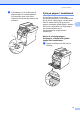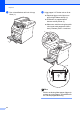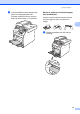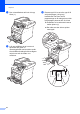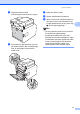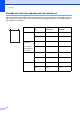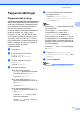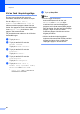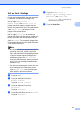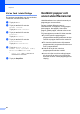Basic User's Guide
Table Of Contents
- GRUNDLÄGGANDE BRUKSANVISNING MFC-9970CDW
- Bruksanvisningar och var de finns
- Innehållsförteckning
- 1 Allmän information
- 2 Fylla på papper
- Fylla på papper och utskriftsmaterial
- Pappersinställningar
- Godkänt papper och annat utskriftsmaterial
- 3 Placera dokument
- 4 Sända fax
- 5 Ta emot fax
- 6 Telefoner och externa enheter
- 7 Uppringning och lagring av nummer
- 8 Kopiering
- 9 Skriva ut data från ett USB Flash- minne eller en digitalkamera med stöd för masslagring
- 10 Så här skriver du ut från en dator
- 11 Så här skannar du in till en dator
- A Rutinunderhåll
- B Felsökning
- C Menyer och funktioner
- D Specifikationer
- Register
- brother SWE
Kapitel 2
20
Val av fack i kopieringsläge 2
Du kan byta prioriterat fack som ska
användas i maskinen vid utskrift av kopior.
Om du väljer Endast fack 1,
Endast kombi eller Endast fack 2
1
hämtar maskinen papper endast från det
facket. Om papperet är slut i det valda facket
visas Papper slut på skärmen. Sätt i
papper i det tomma facket.
Följ instruktionerna nedan om du vill ändra
fackinställningen:
a Tryck på MENY.
b Tryck på a eller b för att visa
Allmän inställ.
Tryck på Allmän inställ.
c Tryck på a eller b för att visa
Fackinst..
Tryck på Fackinst..
d Tryck på a eller b för att visa
Fack:Kopiera.
Tryck på Fack:Kopiera.
e Tryck på Endast fack 1,
Endast fack 2
1
, Endast kombi,
MP>T1>T2
1
eller T1>T2
1
>MP.
1
Endast fack 2 eller T2 visas bara om
tillvalsfacket har monterats.
f Tryck på Stop/Exit.
Obs
• Om du lägger dokument i
dokumentmataren när du har valt
MP>T1>T2 eller T1>T2>MP väljer
maskinen fack med det lämpligaste
papperet och hämtar automatiskt papper
från det facket. Om det inte finns lämpligt
papper i något av facken hämtar
maskinen papper från facket med den
högsta prioriteten.
• När du använder kopieringsglaset
kopieras dokumentet från facket med den
högsta prioriteten även om det finns
lämpligare papper i ett annat fack.